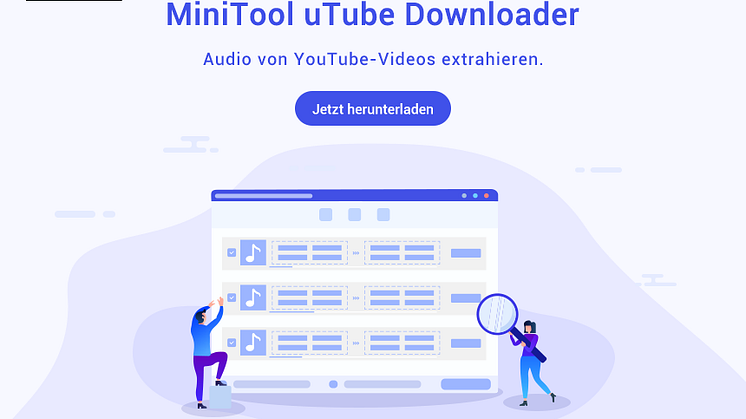Pressemitteilung -
[Windows 10/8/7] PC stürzt ab beim Spielen! - Hier sind Lösungen
# 1: Zu viele Programme laufen im Hintergrund schließen
Das erste mögliche Softwareproblem besteht darin, dass zu viele Programme im Hintergrund laufen und viel Speicherplatz beanspruchen. In dieser Situation kann Ihr Spiel möglicherweise nicht auf den benötigten Speicher zugreifen und stürzt entweder ab oder läuft sehr langsam.
Tipp: Wenn Ihre Spiele langsam laufen, können Sie den Artikel überprüfen: Wie kann man Spiele auf dem Computer schneller machen.
Daher ist es immer ratsam, Hintergrundprogramme zu schließen, bevor Sie das Spiel auf Ihrem PC spielen.
Um die Programme zu schließen, die Ihren RAM im Hintergrund verbrauchen, lesen Sie bitte das folgende Tutorial.
Schritt 1: Klicken Sie mit der rechten Maustaste auf Taskleiste und wählen Sie die Option Task-Manager.
Schritt 2: Navigieren Sie zur Registerkarte Autostart.
Schritt 3: Wählen Sie dann alle unnötigen Anwendungen aus und deaktivieren Sie sie, insbesondere diejenigen, die als hoch eingestuft sind.
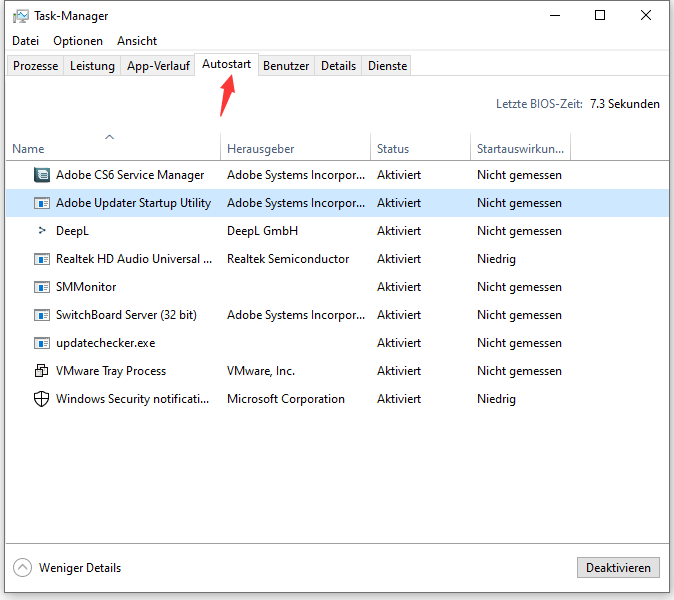
Schritt 4: Starten Sie den Computer neu und machen Sie sich bereit, Ihr Spiel erneut zu spielen.
Wenn der Computer nach dem Schließen von Programmen im Hintergrund immer noch abstürzt, können Sie die folgenden Möglichkeiten ausprobieren.
# 2: Grafikkartentreiber inkompatibel mit Windows 10 – Die neuesten Treiber installieren
Heutzutage haben die meisten Computerbenutzer auf Windows 10 aufgerüstet und machen Spiele auf diesem Betriebssystem. Man kann sagen, dass dieses Betriebssystem sehr spielerfreundlich ist. Eines der häufigsten Probleme von Windows 10 ist jedoch die Treiberkompatibilität.
Daher kann „PC stürzt beim Spielen ab unter Windows 10“ auf die Inkompatibilität zwischen Ihrem aktuellen Grafikkartentreiber und diesem Betriebssystem zurückgeführt werden.
Aus diesem Grund sollten Sie das neueste Update für Ihre Grafikkartentreiber über den Geräte-Manager oder Windows Update installieren, falls es zur Zeit eines gibt.
Befolgen Sie das folgende Tutorial, um Grafikkartenlaufwerke über den Geräte-Manager in Windows 10 zu aktualisieren.
Schritt 1: Geben Sie Control Panel in die Suchleiste des Cortana ein und wählen Sie das am besten passenden Ergebnis aus.
Schritt 2: Klicken Sie nach dem Zugriff auf die Systemsteuerung auf Hardware und Sound und dann auf Geräte-Manager.
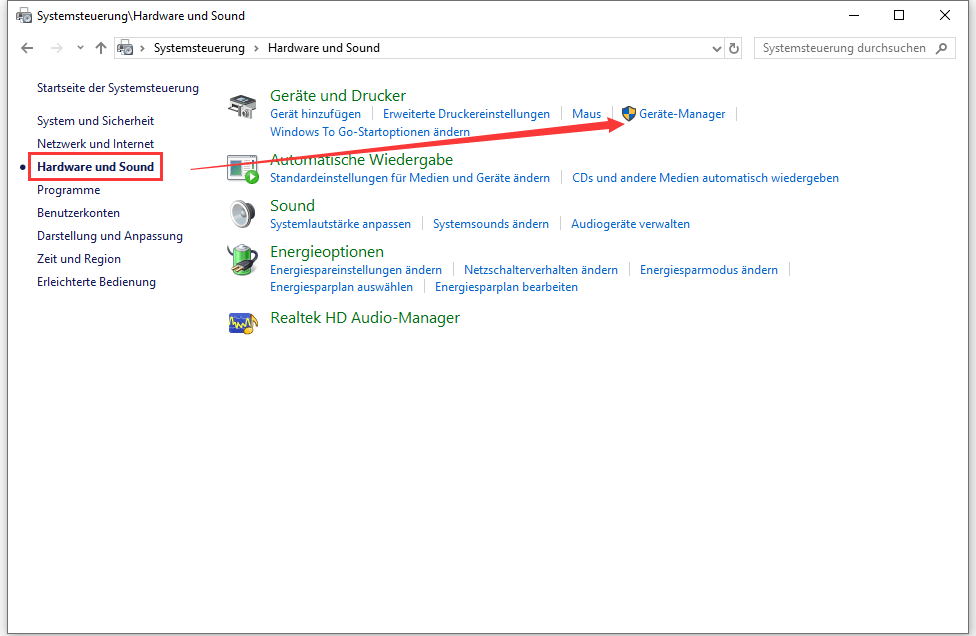
Schritt 3: Suchen Sie nach Grafikkarten und erweitern Sie sie, um die Details Ihrer Grafikkarte anzuzeigen. Klicken Sie mit der rechten Maustaste auf den Grafikkartentreiber und wählen Sie Treiber aktualisieren, um ihn zu aktualisieren.
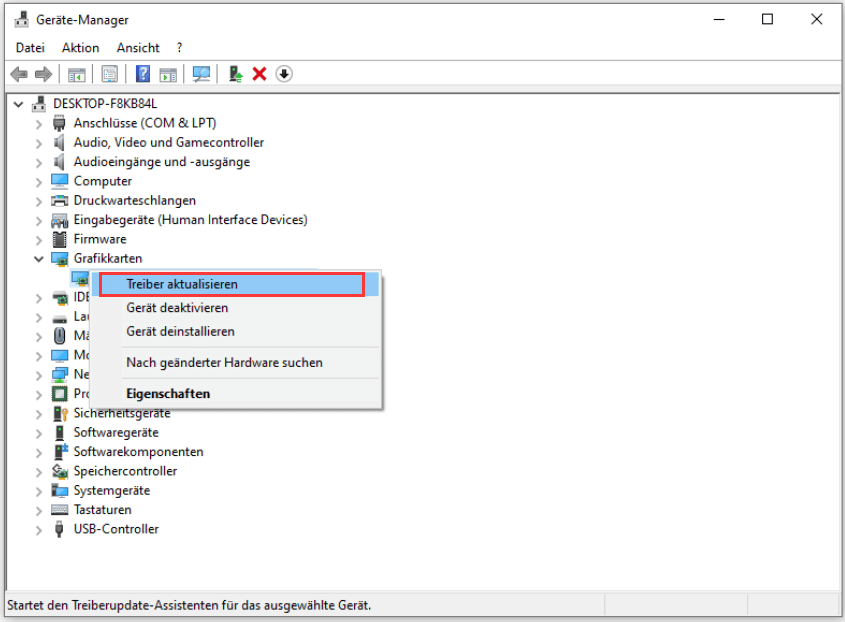
Schritt 4: Wählen Sie Automatisch nach aktualisierter Treibersoftware suchen.
Sobald Ihre Grafikkartentreiber und andere Treiber aktualisiert sind, können Sie Ihre Spiele neu starten. Hoffentlich werden Sie dieses Mal nicht durch einen Computerabsturz unterbrochen.
# 3: OnBoard-Audiogerät in Konflikt mit anderen Geräten deaktivieren
Tatsächlich kollidiert der Soundtreiber von Windows 10 in vielen Fällen mit anderen Geräten (insbesondere GPU).
Dieser Konflikt führt zu einem Ausfall der GPU und damit zu Computerabstürzen.
Daher können Sie das OnBoard-Audiogerät deaktivieren, um erneut Computerabstürze bei Spielen zu vermeiden.
Öffnen Sie dazu bitte den Geräte-Manager erneut und führen Sie dann die folgenden Schritte aus:
- Navigieren Sie zu Audio-, Video- und Gamecontroller, doppelklicken Sie darauf und klicken Sie mit der rechten Maustaste auf das OnBoard-Audiogerät, um es zu deaktivieren.
- Starten Sie Ihren Computer neu.
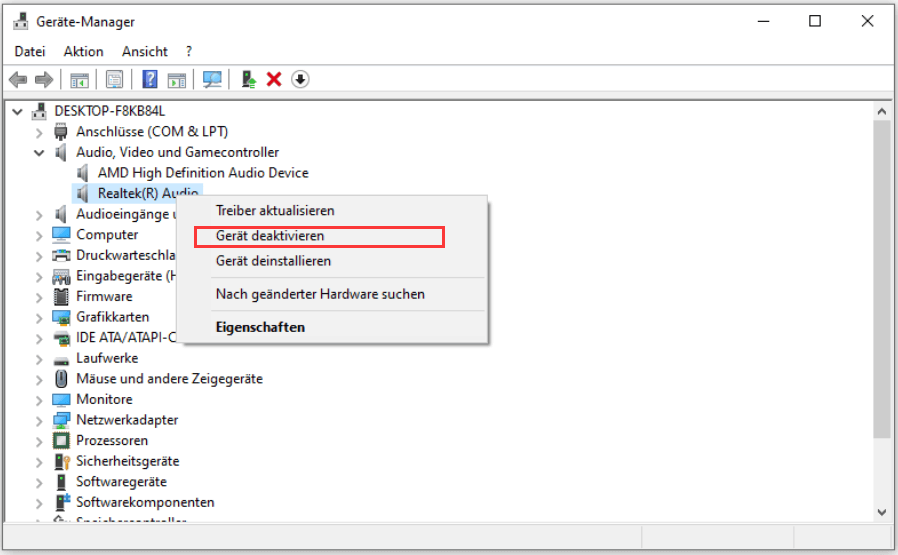
# 6: Fehlerhafte Sektoren auf der Festplatte überprüfen
Es besteht die Möglichkeit, dass auf Ihrer Festplatte einige fehlerhafte Sektoren entstanden sind. Dies kann zu Computerabstürzen beim Starten von Spielen führen. Daher können Sie versuchen, die fehlerhaften Sektoren auf Ihrer Festplatte zu überprüfen.
Hier wird Ihnen empfohlen, das kostenlose Programm MiniTool Partition Wizard auszuprobieren. Es kann Ihnen helfen, mit wenigen Schritten fehlerhafte Sektoren auf Ihrer Festplatte zu überprüfen.
Schritt 1: Laden Sie MiniTool Partition Wizard herunter, indem Sie auf die angebotene Download-Schaltfläche klicken, installieren Sie die Software und starten sie, um die Hauptoberfläche zu erhalten.
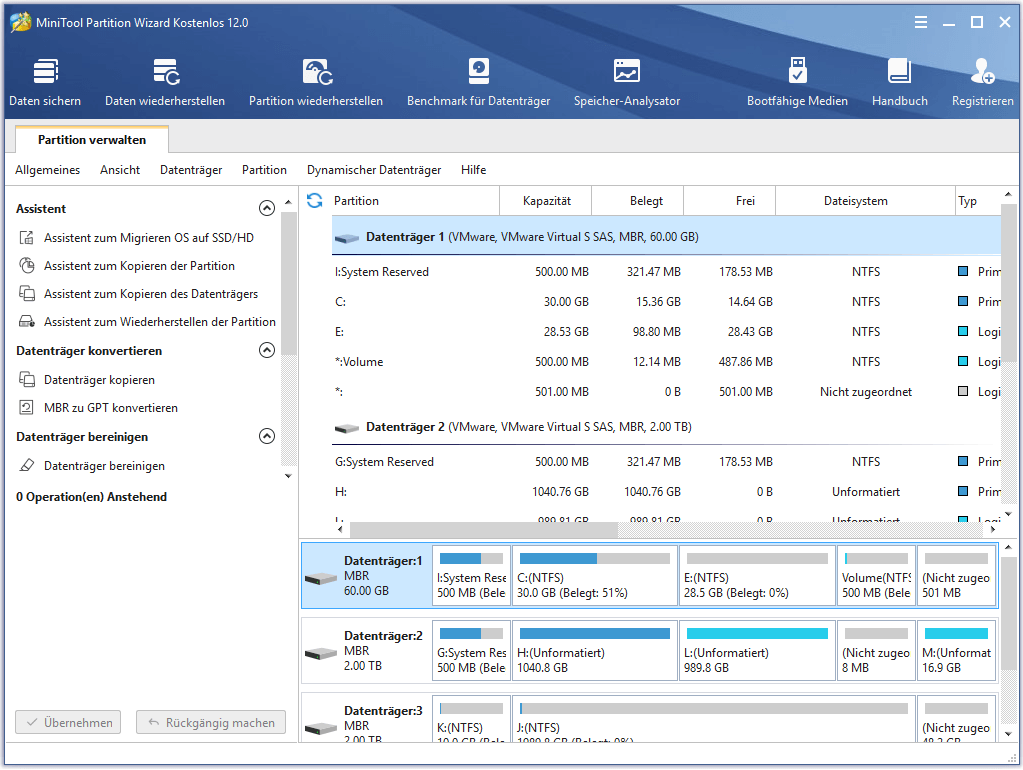
Schritt 2: Klicken Sie auf die Zielfestplatte in der Festplattenübersicht, scrollen Sie dann im linken Feld nach unten, bis Sie das Feature Oberflächentest finden, und aktivieren Sie es dann.
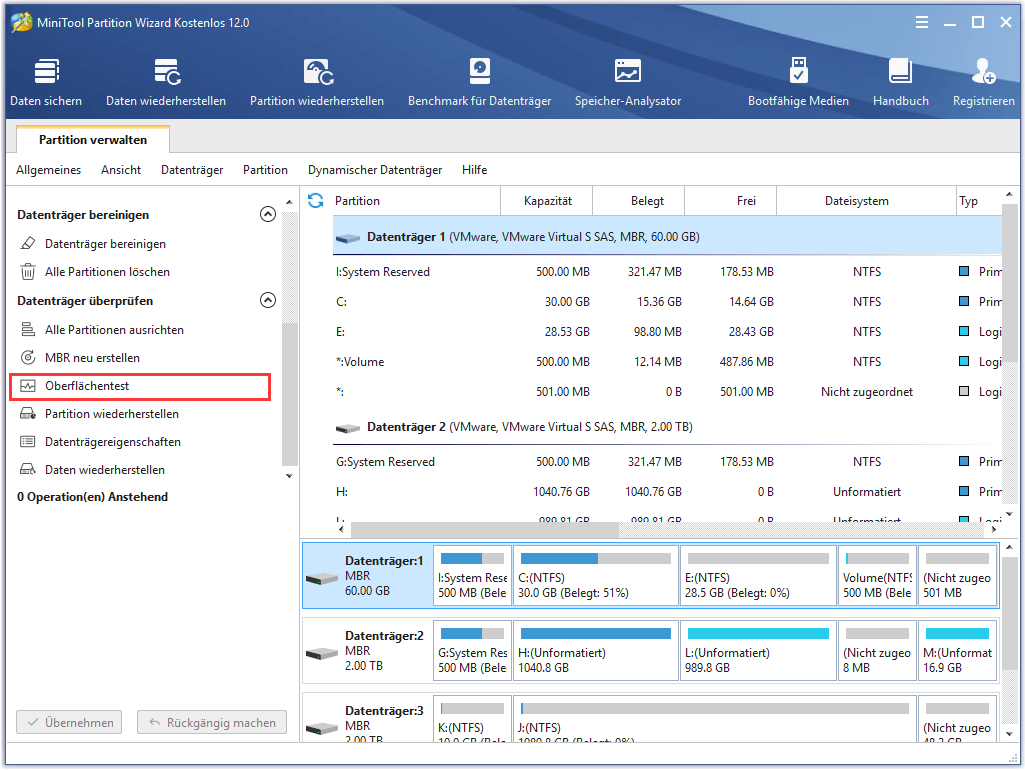
Schritt 3: Klicken Sie im neuen Fenster auf die Schaltfläche Jetzt starten, um mit der Überprüfung der fehlerhaften Sektoren zu beginnen.
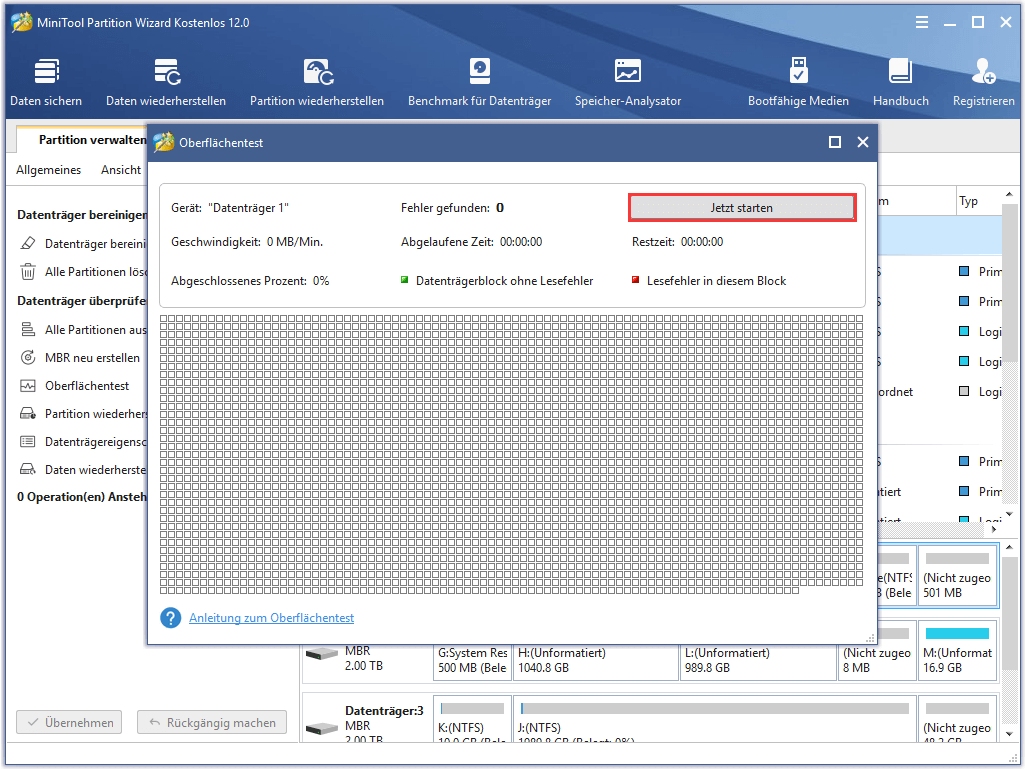
Schritt 4: Warten Sie geduldig, bis der Test abgeschlossen ist. Überprüfen Sie das Testergebnis.
- Rote Quadrate auf dem Ergebnis bedeuten, dass auf Ihrer Festplatte fehlerhafte Sektoren vorhanden sind.
- Grüne Quadrate auf dem Ergebnis bedeuten, dass Sektoren auf Ihrer Festplatte unproblematisch sind.
Wenn Sie viele rote Quadrate sehen, müssen Sie Ihre derzeit verwendete Festplatte durch eine neue ersetzen. Wenn nur grüne Quadrate auf dem Testergebnis zu sehen sind, können PC-Abstürze beim Spielen nicht auf fehlerhafte Sektoren zurückgeführt sein, und Sie müssen zum folgenden Teil übergehen.
Tipp: Als Spieleliebhaber möchten Sie vielleicht viele Spiele auf Ihrem Computer machen. Dazu können Sie ohne Datenverlust auf eine größere aufrüsten oder eine ausreichend große externe Festplatte (wie z.B. eine externe 8-TB-Festplatte) hinzufügen.
# 7: Überhitzten Computer kühlen
Wie wir alle wissen, ist das Ausführen eines Spiels auf einem Computer sehr leistungshungrig. Wenn sich Ihr Computer überhitzt, schaltet er sich automatisch ab, falls die CPU- oder GPU-Temperatur die kritischen Werte erreicht. Dadurch kann er sich vor größeren Hardware-Ausfällen schützen.
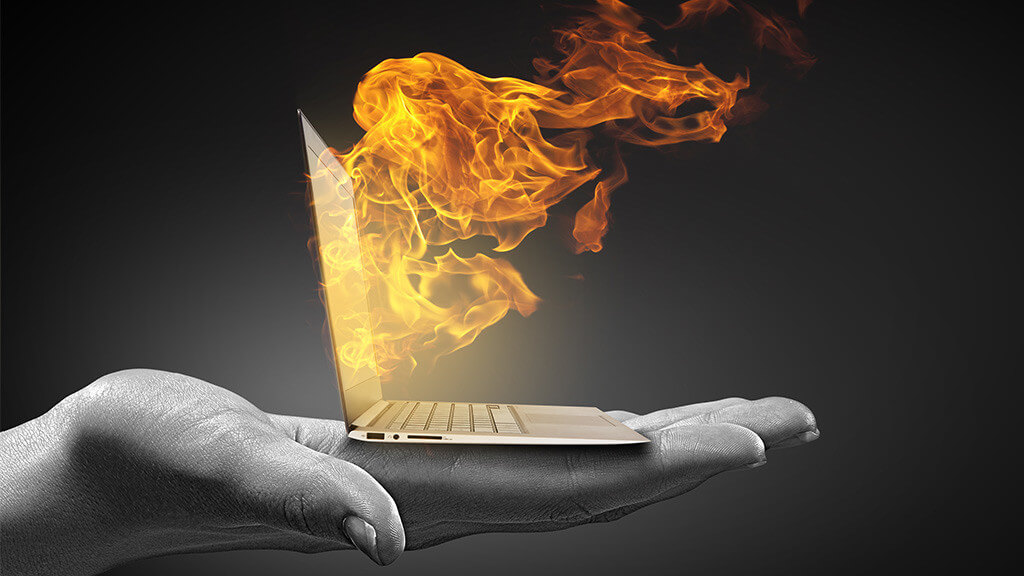
In diesem Fall müssen Sie überprüfen, ob die Kühlkomponenten ordnungsgemäß funktionieren, und den Lüfter und alle anderen Hardwareteile von Staub und anderen Ablagerungen reinigen. Das Auftragen von Wärmeleitpaste auf die CPU ist ein Muss. Dadurch wird die Überhitzung erheblich reduziert.
Hinweis: Lassen Sie die Wolle der Bürste oder des Wattestäbchens nicht als neue Absturzquelle auf dem Board und den Komponenten zurück. Außerdem sollten Sie Ihren Computer besser einmal pro Jahr reinigen.
Darüber hinaus können Sie auch einige zusätzliche Kühler hinzufügen, wenn dafür freier Platz vorhanden ist. Achten Sie aber bitte darauf, dass Ihre Stromversorgung nicht überlastet wird.
Sie können auch einige zuverlässige Software von der Website herunterladen, die Ihnen hilft, die Temperatur Ihres Computers zu überwachen.
Einige andere Probleme können auch dazu führen, dass der PC-Computer beim Spielen abstürzt:
- Die Stromversorgung ist instabil und unzureichend. Angesichts dieses Problems können Sie auf eine hochwertige Stromversorgung umsteigen.
- Die Komponenten Ihres Computers sind in die Jahre gekommen. Es könnte an der Zeit sein, auf neuere Hardware aufzurüsten.
- Ihre Speicherbank weist eine schlechte Stabilität auf. In diesem Fall müssen Sie ein zuverlässiges Produkt für Ihren Computer kaufen.
- Es besteht noch eine andere Möglichkeit, dass das von Ihnen gespielte Spiel zu alt (10+ Jahre) ist, sodass es nicht mit Windows 10 kompatibel ist.
Links
Themen
MiniTool® Software Ltd. ist ein professionelles Software-Entwicklungsunternehmen und stellt den Kunden komplette Business-Softwarelösungen zur Verfügung. Die Bereiche fassen Datenwiederherstellung, Datenträgerverwaltung, Datensicherheit und den bei den Leuten aus aller Welt immer beliebteren YouTube-Downloader sowie Videos-Bearbeiter. Bis heute haben unsere Anwendungen weltweit schon über 40 Millionen Downloads erreicht. Unsere Innovationstechnologie und ausgebildeten Mitarbeiter machen ihre Beiträge für Ihre Datensicherheit und -integrität.